So beschleunigen Sie Ihre WordPress-Site mithilfe der GZIP-Komprimierung
Veröffentlicht: 2023-03-16Wenn es darum geht, eine starke Benutzererfahrung auf Ihrer Website zu bieten, ist Leistung der Schlüssel. Wenn das Laden Ihrer Website lange dauert, werden Sie wahrscheinlich einen Anstieg der „abgesprungenen“ Benutzer sehen, bevor sie überhaupt die Möglichkeit hatten, es richtig zu erleben. Aus diesem Grund ist es so wichtig, Ihre Website auf Geschwindigkeit zu optimieren.
Während es viele Möglichkeiten gibt, die Ladezeiten Ihrer Website auf ein Minimum zu reduzieren, ist eine der weniger bekannten (aber immer noch nützlichen) Optionen die GZIP-Komprimierung. Dadurch werden die Dateien Ihrer Website komprimiert, damit sie schneller übertragen werden können, was dazu beiträgt, Ihre Ladezeiten zu verkürzen.
In diesem Artikel stelle ich Ihnen die Grundlagen der GZIP-Komprimierung und ihre Funktionsweise vor. Anschließend zeige ich Ihnen, wie Sie es auf Ihrer WordPress-Seite implementieren. Lass uns gehen!
- Warum die Ladezeiten Ihrer Website wichtig sind
- Eine Einführung in die GZIP-Komprimierung
- So verwenden Sie die GZIP-Komprimierung auf Ihren WordPress-Sites (in 3 Schritten)
- Abschluss
Warum Ihre Website geladen wird
Zeiten sind wichtig
Bevor wir auf die Einzelheiten eingehen, wie die GZIP-Komprimierung Ihnen helfen kann, Ihre Website zu beschleunigen, lassen Sie uns zunächst einen Blick auf ihre Bedeutung werfen. In der Tat, wenn Sie schon einige Zeit online verbracht haben, sollten Sie sich bereits genau bewusst sein, welche Auswirkungen langsame Ladezeiten auf eine Website haben können.
Tatsächlich erwartet fast die Hälfte der Internetnutzer, dass eine Website in nur zwei Sekunden oder weniger geladen wird. Jede Sekunde darüber hinaus führt zu exponentiell höheren Seitenabbrüchen, was sich wiederum negativ auf Ihre Konversionsraten auswirken kann. Daher sollte es oberste Priorität haben, sicherzustellen, dass Ihre Website Besucher nicht warten lässt.
Glücklicherweise gibt es viele Dinge, die Sie tun können, um die Geschwindigkeit Ihrer Website zu optimieren. Einige der am häufigsten diskutierten sind das Komprimieren Ihrer Bilder, die Verwendung eines Content Delivery Network (CDN) und die Implementierung von Caching. Eine Methode, die oft übersehen wird (aber genauso wertvoll ist), ist die GZIP-Komprimierung. Schauen wir uns etwas genauer an, was das ist und wie es funktioniert.
Eine Einführung in GZIP
Kompression
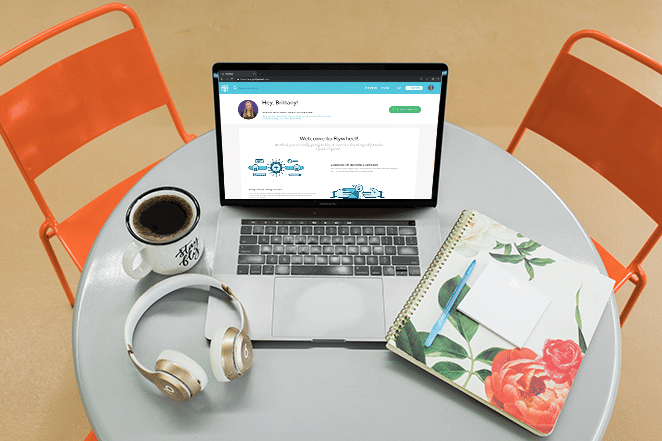
Im Kern ähnelt GZIP anderen Komprimierungstypen wie ZIP- und RAR-Dateien. Grundsätzlich werden die Dateien Ihrer Website komprimiert, um sie erheblich kleiner und damit schneller zu senden. Die Dateien werden dann vom Gerät des Endbenutzers dekomprimiert.
Dies trägt nicht nur dazu bei, die Ladezeiten der Website zu verkürzen, sondern kann Ihnen auch dabei helfen, die Bandbreitennutzung gering zu halten. Da weniger Daten übertragen werden müssen, belasten Sie Ihren Server weniger. Da die GZIP-Komprimierung enorm sein kann, ist sie ein sehr wichtiger Aspekt, um die Ladezeiten gering zu halten.
Die GZIP-Komprimierung ist normalerweise auf Serverebene aktiviert, überprüfen Sie also, ob Ihre bereits aktiviert ist. Wenn nicht, müssen Sie sich an die Arbeit machen!
So verwenden Sie die GZIP-Komprimierung auf Ihrer WordPress-Site (in 3 Schritten)
Der einfachste Weg, die GZIP-Komprimierung mit WordPress zu implementieren, besteht darin, einfach einen Webhost zu verwenden, der sie standardmäßig anbietet. Beispielsweise aktiviert WP Engine standardmäßig die GZIP-Komprimierung für alle WordPress-Sites sowie eine integrierte Caching-Lösung und CDN . Dadurch wird sichergestellt, dass Ihre Website immer gut funktioniert, ohne dass Sie sich um die Implementierung dieser Lösungen selbst kümmern müssen.
Wenn Ihr Gastgeber diese Funktion jedoch nicht anbietet, müssen Sie die Sache selbst in die Hand nehmen. Wie bei WordPress üblich, gibt es Plugins, die GZIP-Komprimierung als Teil ihres Funktionsumfangs anbieten, wie z. B. WP Fastest Cache. Wenn Sie sich jedoch nicht auf ein Plugin verlassen möchten, gibt es auch eine manuelle Methode, die Sie verwenden können.
1. Öffnen Sie die .htaccess Datei Ihrer Website
Um die GZIP-Komprimierung manuell einzurichten, müssen Sie die .htaccess Datei Ihrer Website bearbeiten. Dies ist für viele wichtige Funktionen verantwortlich, die Ihre WordPress-Site antreiben, einschließlich der Interaktion mit Ihrem Server.
Bevor Sie fortfahren, empfehle ich, ein Backup Ihrer Website zu erstellen. Da es sich bei .htaccess um eine WordPress-Core-Datei handelt, hilft es, ein Backup bereit zu haben, um sich für den Fall des Schlimmsten zu schützen – selbst bei relativ geringfügigen Änderungen wie dieser.
Sobald Sie fertig sind, sollten Sie über das File Transfer Protocol (FTP) auf den Server Ihrer Website zugreifen. Ich empfehle das kostenlose Open-Source-FileZilla – und vielleicht möchten Sie auch Ihre Fähigkeiten auffrischen. Sie müssen sich mit den von Ihrem Webhost bereitgestellten FTP-Anmeldeinformationen anmelden, und sobald Sie angemeldet sind, sehen Sie den folgenden Bildschirm:
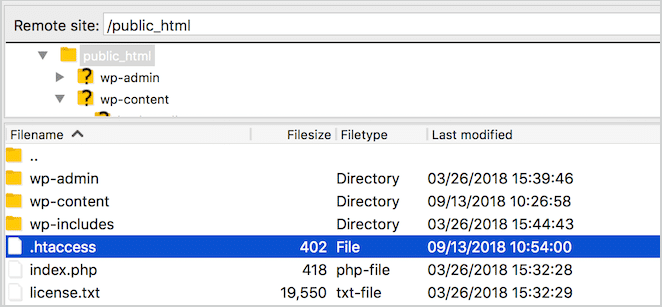
Sie sollten Ihre .htaccess Datei im Stammverzeichnis Ihrer Website sehen können (normalerweise public_html genannt, aber es könnte auch der Name Ihrer Website oder www sein). Klicken Sie mit der rechten Maustaste darauf und wählen Sie Anzeigen/Bearbeiten , um die Datei in Ihrem Standard-Texteditor zu öffnen:

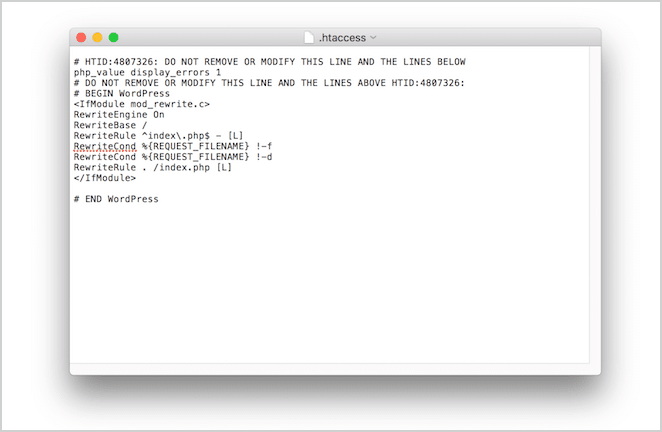
Als Nächstes fügen wir dieser Datei Code hinzu.
2. Bearbeiten Sie die Datei, um die GZIP-Komprimierung zu aktivieren
Sie müssen nun ein paar Codezeilen hinzufügen, um Ihren Server anzuweisen, die Dateien Ihrer Website zu komprimieren und als GZIP bereitzustellen.
Fügen Sie über # END WordPress eine neue Zeile hinzu und fügen Sie den folgenden Code ein:
<IfModule mod_deflate.c> AddOutputFilterByType DEFLATE text/html AddOutputFilterByType DEFLATE text/css AddOutputFilterByType DEFLATE text/javascript AddOutputFilterByType DEFLATE text/xml AddOutputFilterByType DEFLATE text/plain AddOutputFilterByType DEFLATE image/x-icon AddOutputFilterByType DEFLATE image/svg+xml AddOutputFilterByType DEFLATE application/rss+xml AddOutputFilterByType DEFLATE application/javascript AddOutputFilterByType DEFLATE application/x-javascript AddOutputFilterByType DEFLATE application/xml AddOutputFilterByType DEFLATE application/xhtml+xml AddOutputFilterByType DEFLATE application/x-font AddOutputFilterByType DEFLATE application/x-font-truetype AddOutputFilterByType DEFLATE application/x-font-ttf AddOutputFilterByType DEFLATE application/x-font-otf AddOutputFilterByType DEFLATE application/x-font-opentype AddOutputFilterByType DEFLATE application/vnd.ms-fontobject AddOutputFilterByType DEFLATE font/ttf AddOutputFilterByType DEFLATE font/otf AddOutputFilterByType DEFLATE font/opentype # For Older Browsers Which Can't Handle Compression BrowserMatch ^Mozilla/4 gzip-only-text/html BrowserMatch ^Mozilla/4\.0[678] no-gzip BrowserMatch \bMSIE !no-gzip !gzip-only-text/html </IfModule>Das obige sollte für die meisten Server funktionieren. Wenn nicht (wir werden im nächsten Abschnitt besprechen, wie dies getestet werden kann), sollte stattdessen das folgende Snippet funktionieren:
<ifModule mod_gzip.c> mod_gzip_on Yes mod_gzip_dechunk Yes mod_gzip_item_include file \.(html?|txt|css|js|php|pl)$ mod_gzip_item_include mime ^application/x-javascript.* mod_gzip_item_include mime ^text/.* mod_gzip_item_exclude rspheader ^Content-Encoding:.*gzip.* mod_gzip_item_exclude mime ^image/.* mod_gzip_item_include handler ^cgi-script$ </ifModule> Wenn Sie fertig sind, speichern Sie Ihre .htaccess Datei. FileZilla fragt Sie, ob Sie die Datei auf Ihrer Website durch die neue Version ersetzen möchten, also wählen Sie Ja, wenn Sie dazu aufgefordert werden.
3. Testen Sie, ob die GZIP-Komprimierung korrekt implementiert ist
An dieser Stelle müssen Sie testen, ob Ihre Website jetzt die GZIP-Komprimierung verwendet, wie Sie es angewiesen haben. Ich habe dies bereits früher in diesem Artikel kurz erwähnt, und es ist eigentlich der einfachste Schritt in diesem Prozess. Dazu können Sie eine Website wie Check GZIP-Komprimierung verwenden:

Geben Sie einfach die URL Ihrer Website ein und klicken Sie auf das Lupensymbol . Die Website prüft dann, ob Ihre Dateien über GZIP geliefert werden, und gibt die Ergebnisse zurück. Hoffentlich sehen Sie die folgende Meldung:
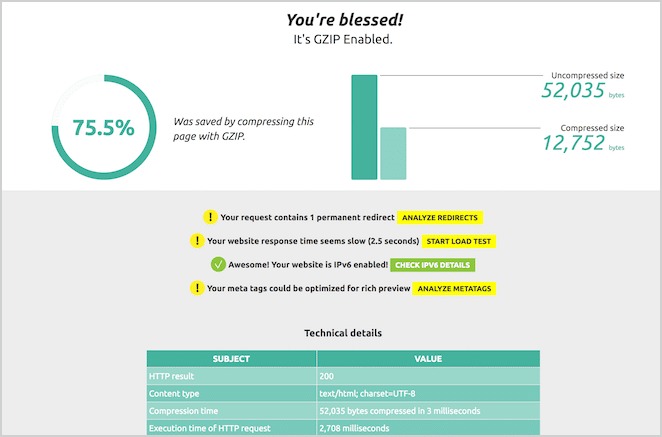
Wenn die Ergebnisse jedoch angeben, dass Ihre Website GZIP nicht verwendet, gibt es drei Möglichkeiten. Eine besteht darin, die Snippets wie zuvor beschrieben zu ersetzen. Alternativ müssen Sie möglicherweise eine Weile warten, bis die Änderungen aktiv werden, oder sogar den Cache Ihrer Website leeren.
Wenn das Problem dadurch immer noch nicht behoben wird, überprüfen Sie den Code in Ihrer .htaccess Datei noch einmal auf Fehler. Wenn Sie immer noch ratlos sind, empfehle ich Ihnen, sich an das Support-Team Ihres Webhosts zu wenden, um weitere Unterstützung zu erhalten.
Abschluss
Wenn es darum geht, deine WordPress-Seite auf Geschwindigkeit zu optimieren, ist die GZIP-Komprimierung eine der am wenigsten diskutierten, aber nützlichsten verfügbaren Methoden. Indem Sie die Dateien Ihrer Website komprimieren, können Sie sicherstellen, dass die Ladezeiten niedrig bleiben und Ihre Benutzer nicht unter unnötigen Verlangsamungen leiden.
In diesem Artikel haben wir besprochen, wie Sie die GZIP-Komprimierung auf Ihrer WordPress-Seite aktivieren können. Während das einfache Hosten Ihrer Website auf einem Server mit bereits aktivierter Komprimierung die einfachste Option ist, können Sie sie auch mit den folgenden Schritten selbst einrichten:
- Öffnen Sie die
.htaccessDatei Ihrer Website. - Bearbeiten Sie die Datei, um die GZIP-Komprimierung zu aktivieren.
- Testen Sie, ob die GZIP-Komprimierung korrekt implementiert ist.
Haben Sie Fragen zur GZIP-Komprimierung? Lassen Sie es uns im Kommentarbereich unten wissen!
